更新时间:2022-01-18
如果用户网络环境中已经部署POP3邮件服务器,并且内网用户登录邮件服务器都有各自的账号和密码,那么可以采用POP3单点登录的方式,内网用户通过POP3服务器的验证之后就通过设备的认证上网。
用户网络中有邮件服务器,用户信息存放在POP3服务器上,在上网之前,用户使用Outlook、Foxmail之类的客户端登录POP3服务器收发一次邮件,设备通过监听模式监听到用户登录的信息,则设备会自动识别并认证通过,此时用户可以直接上网,而不需要再次输入用户名密码。同时适用POP3服务器在内网和外网情况。下面分两种情况讲述POP3单点登录的设置。
第一种情况:POP3服务器在内网
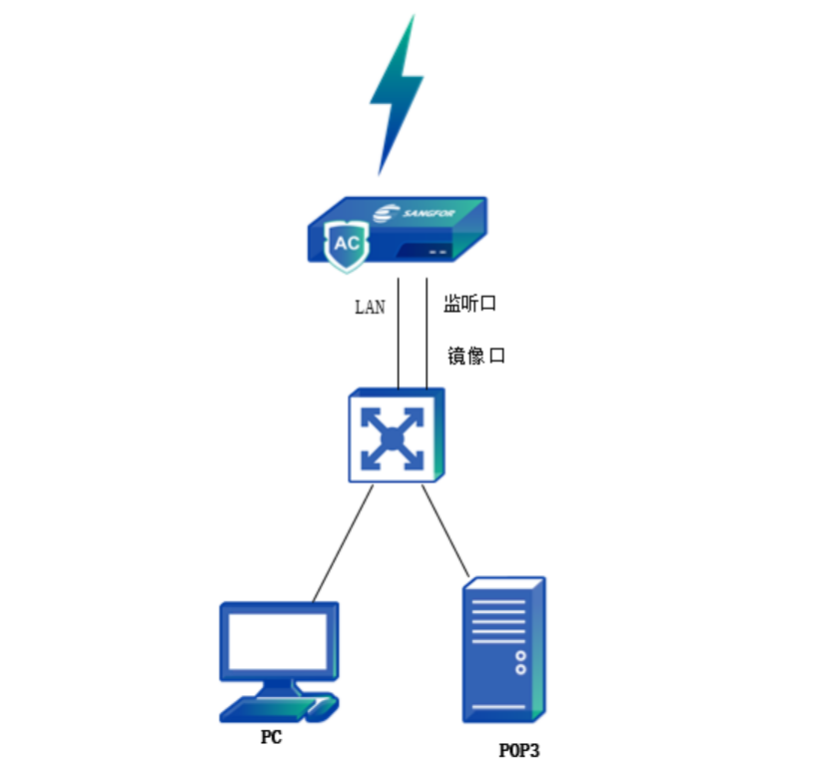
数据流过程如下:
-
用户通过邮件客户端和POP3服务器通讯,设备监听整个通信过程。
2.邮件客户端成功登录POP3服务器的同时,设备自动认证用户,上网不需要再次需入密码。
3.由于数据交互是在内网,内网登录POP3服务器的数据不经过设备,需要在设备上设置监听口。
操作步骤
-
设置认证策略,根据需要使用单点登录的用户的IP或MAC设置认证策略,在[portal认证/认证策略],点击新增认证策略进行配置。
-
点击进入[portal认证/单点登录/POP3]页面进行配置。
-
勾选[启用POP3单点登录]。
-
在[邮件服务器地址列表]中输入POP3服务器的IP和监听端口,如果有多个POP3服务器,则一行一个IP和端口,此处的端口设置POP3认证的端口(一般默认是TCP110),如下图所示。
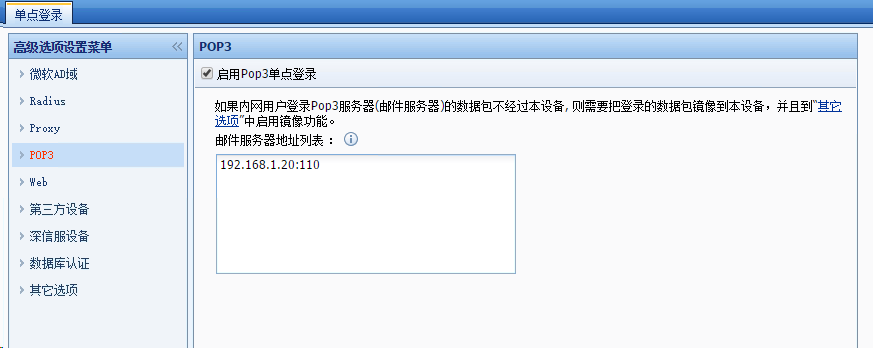
-
此例中登录数据不经过设备,需要通过设置镜像口,并将镜像口连接到转发登录数据的交换机镜像口上,点击<其它选项>,设置设备的镜像口。镜像口需要设置空闲网口,已经在使用的网口请不要设置成镜像网口。
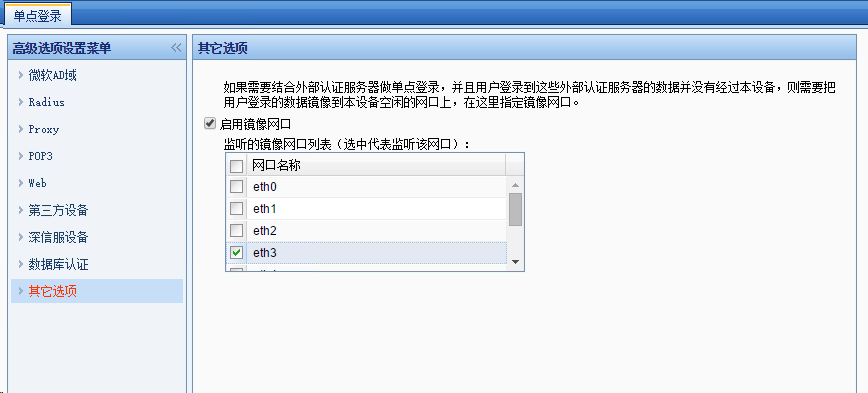
-
PC通过邮件客户端接收一次邮件,登录POP3成功后即可上网。
第二种情况:POP3服务器在外网
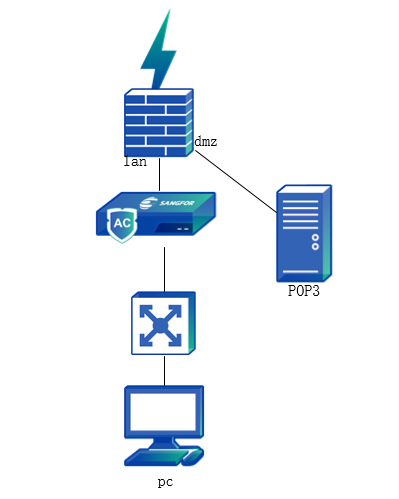
数据流过程如下:
-
PC登录POP3服务器是穿透设备。
-
设备的内网接口同时作为监听口,无需再设置监听口。
操作步骤
-
设置认证策略,根据需要使用单点登录的用户的IP或MAC设置认证策略,点击[portal认证/认证策略],新增认证策略进行配置。
-
点击进入[portal认证/单点登录/POP3]页面进行配置。
-
勾选[启用POP3单点登录],在[邮件服务器地址列表]中输入POP3服务器的IP和监听端口,如果有多个POP3服务器,则一行一个IP和端口,此处的端口设置POP3认证的端口(一般默认是TCP110),如下图所示。
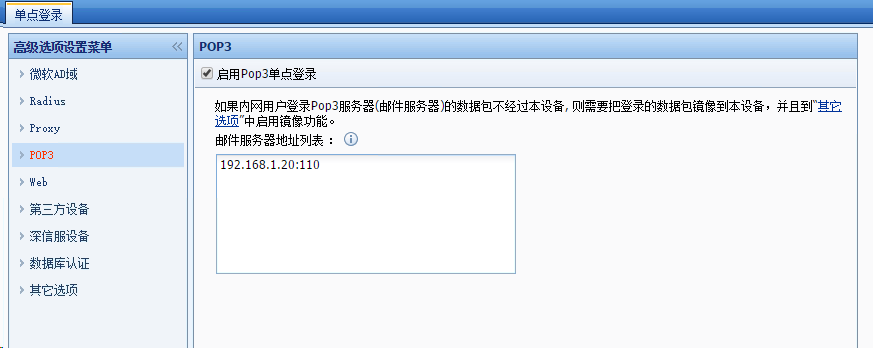
-
PC通过邮件客户端收发一次邮件,登录POP3成功后即可上网。
说明:
1.如果POP3服务器在AC WAN区域,则需要放通用户认证前访问POP3服务器的权限。
2.放通权限在[认证策略/认证后处理/高级选项],勾选[认证前使用此组权限],设置一个组。
3.在这个用户组的上网权限设置中放通POP3服务器的IP和端口。




